纯干货分享,如何使用小蚂蚁编辑器玩转图文排版? |
您所在的位置:网站首页 › 动画版小蚂蚁 › 纯干货分享,如何使用小蚂蚁编辑器玩转图文排版? |
纯干货分享,如何使用小蚂蚁编辑器玩转图文排版?
|
俗话说得好:文采不够,排版来凑。一个成功的作品,排版是非常重要的! 如何才能熟练应用各种排版方法, 轻松驾驭各种排版风格呢? 除了多看,多学,多练之外,我们还需要熟练使用这款简单好用还顺手的小蚂蚁编辑器!快跟我一起学一学~ 1、如何进入小蚂蚁? 首先搜索“小蚂蚁微信编辑器”,找到“小蚂蚁编辑器”(官网)。 点击就可以进入小蚂蚁编辑器首页,如下图所示:  小蚂蚁编辑器首页 小蚂蚁编辑器首页页面右上角“登录”,选择你喜欢的方式登录即可。  小蚂蚁编辑器登录页面 小蚂蚁编辑器登录页面登录小蚂蚁编辑器账号,可以保存编辑记录。下次操作时能快速找到之前收藏的素材、保存的文章以及上传的图片。 2、小蚂蚁编辑器区域划分 小蚂蚁编辑器4.0版本主界面共分为4个区域。 样式展示区:可以选择样式和模板,点击样式添加到编辑区。在添加样式前,点击样式展示区顶部的调色板,可以修改样式的颜色。  样式展示区 样式展示区编辑区域:图文编辑主要的操作区域。主要结合顶部的工具栏和点击样式弹出的工具条,对文字和图片进行快速编辑排版。  编辑区域 编辑区域划重点,这个功能超级实用! 小蚂蚁编辑器每2分钟会自动保存1次编辑区域的内容,点击编辑区侧边的恢复按钮可以查看并恢复历史版本。 再也不用担心电脑死机、断电、网页卡顿,而造成编辑区域的的内容丢失,工作成果都白费。 功能按钮:图文编辑完成后,点击功能按钮可完成预览、纠错、复制、保存等操作。  功能按钮 功能按钮图片展示区:分为“我的图片”、“无版权图”和“GIF表情”,点击图片可以直接添加到编辑区域。  图片展示区 图片展示区3、如何对文字进行编辑? 我个人的习惯是,直接在小蚂蚁编辑器的编辑区域里码字。 新媒体文码字时每段文字顶格无需空两格,段落篇幅不宜过长、每段行数最好控制在四行以内。 如果习惯先在Word里完成文字,可以用办公文档导入功能将Word文档导入编辑区域。  办公文档导入 办公文档导入如果习惯在其他地方编辑完再复制粘贴到编辑器,一定要用无格式粘贴(Ctrl+Shift+V),以免后续排版时格式出错。 文字大小、文字颜色、行间距可以在编辑区域顶部的工具栏中进行设置。正文字号推荐14px-18px,正文字体颜色推荐#595959,行间距推荐1.5~1.75,还可以设置一下两端对齐。 4、如何对图片进行编辑? 我的图片:保存了用户上传和收藏的图片; 无版权图:提供全国范围内可任意商用的版权共享图片; GIF表情:可以免费使用GIF动图和表情图。 点击图库中的图片,可直接添加到编辑区。如果你还需要对图片进行其他的后期制作,比如裁剪、修改尺寸、增加边框或者阴影,异形等,你可以点击图片在弹出的工具条中进行单个操作。  图片编辑工具条 图片编辑工具条5、如何使用素材进行排版? 在开始排版之前,我们的心中可以有一个框架——准备做一个什么风格的排版? 根据风格需求将所需要使用的标题样式、图片样式、分割线等收藏起来。 前期对排版不熟练时,我们可以先使用全文模板,随后再通过思考、改进,逐渐形成自己的排版风格。 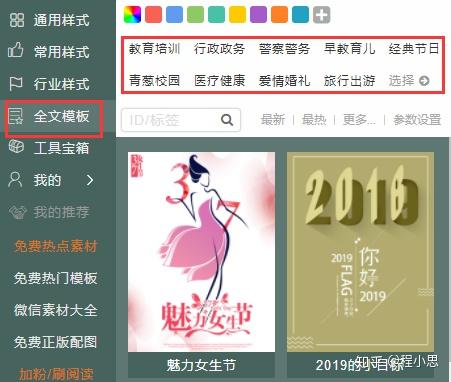 全文模板 全文模板使用素材时可以用上以下几个小技巧: ① 秒刷 将内容写入编辑区域,选中要秒刷的内容,点击喜欢的样式,样式即可使用成功。  秒刷 秒刷② 传递 如果一篇文章中要使用多个相同的素材,只要修改其中一个素材样式的格式,使用传递功能,就能把该素材样式的格式传递到相同的素材样式上。  传递 传递③ 两步换图 如果需要替换素材中的图片,只需将素材写入编辑区域,点击编辑区域内的图片,再点击图片区域的图片,即可换图成功。  两步换图 两步换图如果自己修改了某个样式,并希望该样式可以被循环使用,可以将该样式DIY收藏, DIY 收藏保存的方法是:点击需要保存的部分,为其添加内容块,选择内容块,在弹出的工具条钟选择"DIY 收藏”,DIY 收藏的样式会自动保存在我的收藏-DIY栏中。  DIY 收藏 DIY 收藏6、如何制作文章签名? 使用文章签名,能够帮助用户在文章主题内容排版完成后,快速在文章头尾添加设计好的引导关注、二维码和引导好看样式。 进入个人中心,在“我的文章”类目下找到“文章签名”,点击“新增签名”。  制作签名 制作签名将已经写入编辑区域的引导关注样式、二维码样式和引导好看样式分别粘贴至签名内容区的前缀签名和后缀签名处。 文章签名设置完毕,可以勾选“放到首页”,将该签名模板直接置于编辑器主界面编辑区的底部。  将文章签名放到首页 将文章签名放到首页文章排版完成,直接点击文章模板,即可将设置的签名内容快速添加到文章头尾。 7、如何导出到公众号? 图文排版后,在同一个浏览器下,点击微信公众平台,登录个人公众号,在界面左则找到“素材管理”,点击“新建图文素材”。 返回小蚂蚁编辑器,点击编辑区域右侧的功能按钮复制,复制成功,切换至公众号后台,使用快捷键Ctrl+V 粘贴即可。 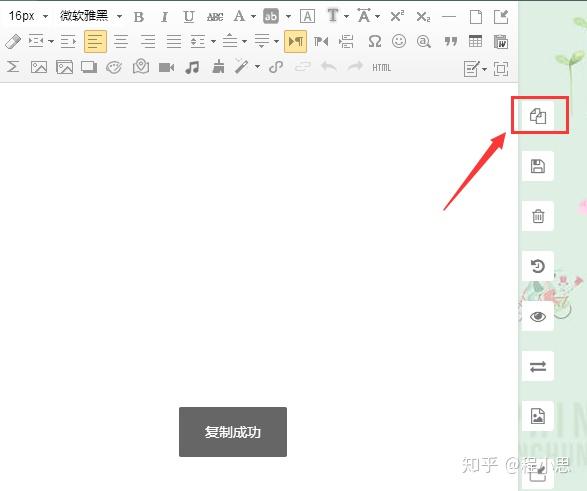 也可以授权绑定微信公众号,使用同步功能,将文章保存并同步至微信公众号后台。  保存并同步到公众号 保存并同步到公众号发布前,可以通过公众号后台文末的“预览”按钮,给自己的手机发布预览。  预览文章 预览文章注意:保存文章时,摘要部分如果不填,系统会默认提取正文前54字,这样最后发布后的整体视觉效果并不好,建议将文中金句或者作者简介填写至此。 至此,关于小蚂蚁编辑器的基本使用已经介绍完毕。 总的来说,小蚂蚁编辑器是一款非常好用的图文编辑软件,操作简单,入门容易,界面清晰,图文编辑功能十分强大,并且每天都会自动更新各种模板,相信我,你会越用越顺手越无法割舍~ |
【本文地址】